解决方法一:
1、按下“Windows徽标键+R”组合键,调出“运行”窗口,在文本框输入“msconfig”,然后单击“确定”。
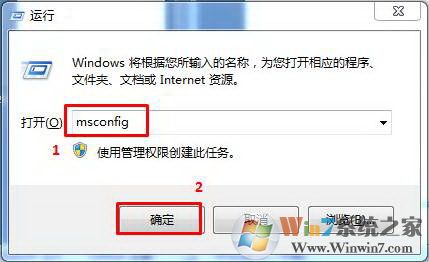
2、在出现的“系统配置”窗口,单击“工具”选项卡,然后选择“Windows疑难解答 计算机问题疑难解答”,单击“启动”。
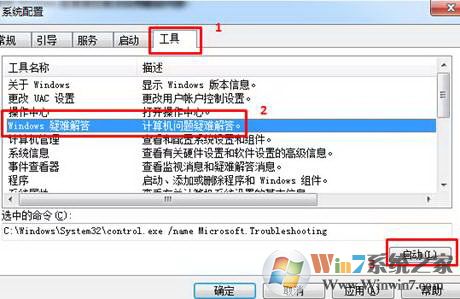
3、单击“硬件和声音”里面的“音频播放疑难解答”
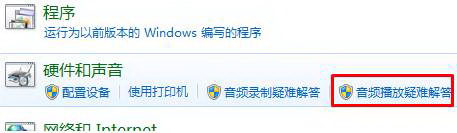
4、单击“下一步”。
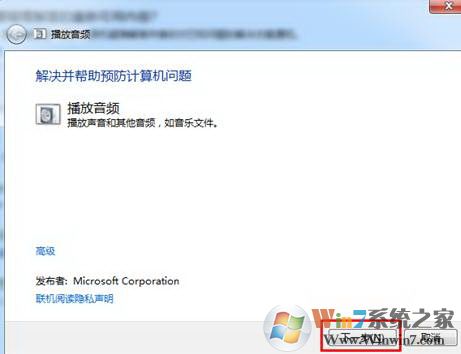
5、这里已内置喇叭播放为例,单击“扬声器……”,然后单击“下一步”。

6、检测中。
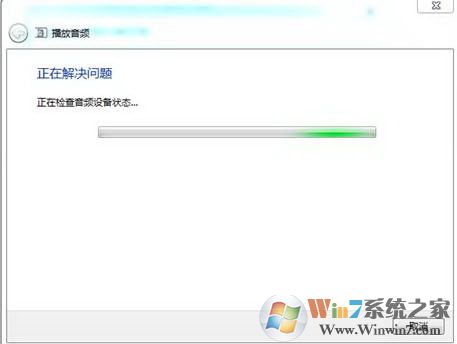
7、之后根据情况,会有一些操作建议,比如本例中建议“提高音频设备音量”,单击并调整后单击“下一步”。
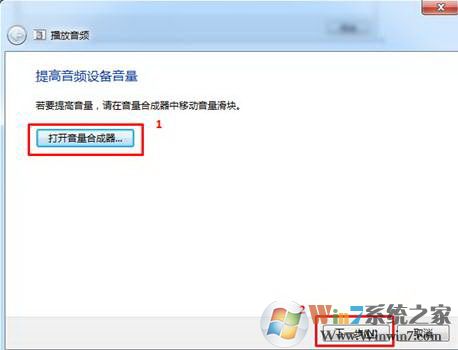
8、之后会出现“疑难解答已完成”的界面,会列出已经找到的问题。单击“关闭”即可
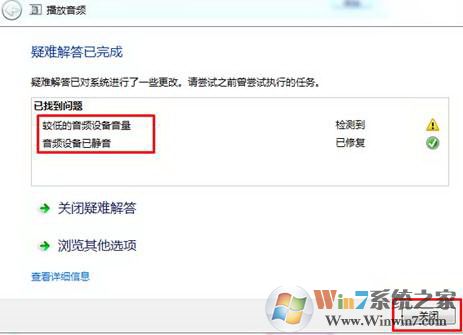
如果是出现唱歌不正常的现象则可以这么解决:开始-设置-控制面板-音效管理员-音效,将环境设为“无”;升降调设为“0”;均衡器都设为“0”。
以上便是winwin7小编给大家分享的win7系统声音不正常的解决方法,出现这样的问题我们只需通过上述方法进行操作即可解决问题!